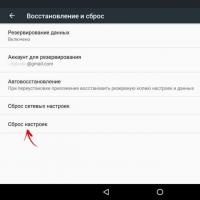Программы по мониторингу компьютера. Мониторинг компьютера - лучшие программы
Как узнать, чем занимается на компьютере ваш ребенок или сотрудник? Какие сайты посещает, с кем общается, что и кому пишет?
Для этого существуют программы-шпионы - особая разновидность софта, который незаметно для пользователя собирает информацию обо всех его действиях. Программа шпион для компьютера решит эту задачу.

Шпионское ПО для компьютера не нужно путать с троянским: первое является абсолютно легитимным и устанавливается с ведома администратора, второе - попадает на ПК нелегально и ведет скрытую вредоносную деятельность.
Хотя использовать легитимные программы слежения могут и злоумышленники.
Приложения-шпионы чаще всего устанавливают руководители предприятий и системные администраторы для контроля сотрудников, родители для слежки за детьми, ревнивые супруги и т. д. При этом «жертва» может знать, что за ней ведется наблюдение, но чаще всего - не знает.
Обзор и сравнение пяти популярных программ-шпионов
NeoSpy
NeoSpy - это универсальная программа-шпион за клавиатурой, экраном и действиями пользователей. NeoSpy работает невидимо и может прятать свое присутствие уже при установке.
Пользователь, который устанавливает программу, имеет возможность выбрать один из двух режимов инсталляции - администраторский и скрытый. В первом режиме программа ставится открыто - создает ярлык на рабочем столе и папку в каталоге Program Files, во втором - скрыто.
Процессы программы не отображаются в диспетчере задач Windows и диспетчерах задач сторонних производителей.
Функциональные возможности NeoSpy довольно широки и программа может использоваться как в качестве домашнего слежения, так и в офисах для контроля сотрудников.
Программа шпион распространяется в трех версиях по условно-бесплатной лицензии. Цена составляет 820-1990 рублей, но может работать и бесплатно (даже в скрытом режиме) с ограничениями при просмотре отчетов.
Что может NeoSpy:
- вести мониторинг клавиатуры;
- следить за посещением сайтов;
- показывать в реальном времени экран пользователя через интернет с другого компьютера или с планшета;
- делать скриншоты экрана и сохранять снимки с веб-камеры;
- контролировать системные события (включение, выключение, простои в работе компьютера, подключение съемных носителей);
- перехватывать содержимое буфера обмена;
- Следить за использованием Интернет-мессенджеров, записывать звонки по Skype;
- перехватывать данные, отправляемые на печать и копируемые на внешние носители;
- вести статистику работы за компьютером;
- отправлять координаты ноутбука (вычисляются по Wi-Fi).
Благодаря русскоязычному интерфейсу, широкому набору функций, корректному перехвату клавиатуры и полностью скрытому в системе режиму работы, NeoSpy получает максимальную оценку при выборе программы для контроля пользователей.
Real Spy Monitor
Следующий шпион - Real Spy Monitor. Эта англоязычная программа обладает не только функциями слежения, но и может блокировать определенные действия на компьютере. Поэтому ее часто используют как средство родительского контроля.
Для каждой учетной записи в настройках Real Spy Monitor можно создать свою политику запретов, например, на посещение определенных сайтов.
К сожалению, из-за отсутствия англоязычного интерфейса, разобраться с работой Real Spy Monitor сложнее, несмотря на графические миниатюры к кнопкам.
Программа также платная. Лицензия стоит от $39.95.
Возможности Real Spy Monitor:
- перехват нажатий клавиш, содержимого буфера обмена, системных событий, веб-сайтов, мессенджеров, почты;
- работа в полускрытом режиме (без активного окна, но с отображением процесса в диспетчере задач);
- работа с несколькими учетными записями;
- выборочный автозапуск для разных учетных записей.
В целом, Real Spy Monitor нравится многим пользователям, из недостатков отмечают высокую стоимость, отсутствие русскоязычного интерфейса и отображение процесса в диспетчере задач.
Actual Spy
Actual Spy разработчики позиционируют как кейлоггер (клавиатурный шпион), хотя программа умеет больше, чем просто записывать нажатия клавиш.
Она контролирует содержимое буфера обмена, делает скриншоты экрана, следит за посещениями сайтов и прочее, что входит в основной набор рассмотренных нами шпионов.
При установке Actual Spy создает ярлык в меню Пуск, поэтому может быть замечен пользователем. Запуск тоже происходит открыто - для сокрытия окна программы необходимо нажимать определенные клавиши.
Возможности Actual Spy мало чем отличаются от возможностей конкурентов. Из недостатков пользователи отметили то, что он корректно записывает нажатия клавиш только в английской раскладке.
SpyGo
SpyGo - шпионский комплект для домашнего использования. Может использоваться и в офисах для контроля сотрудников.
Для начала мониторинга достаточно нажать в SpyGo кнопку «Старт».
SpyGo распространяется по условно-бесплатной лицензии и стоит 990-2990 рублей в зависимости от набора функций.
В пробных версиях продолжительность мониторинга ограничена 20 минутами в день, а также недоступна отправка отчетов на электронную почту и по FTP.
Основные возможности SpyGo:
- мониторинг нажатия клавиш;
- запись всех действий на компьютере (запуск программ, операции с файлами и прочее);
- контроль посещений веб-ресурсов (история, поисковые запросы, часто посещаемые сайты, продолжительность нахождения на сайте);
- запись происходящего на экране;
- сохранение содержимого буфера обмена;
- прослушивание окружающей обстановки (при наличии микрофона);
- мониторинг системных событий (время включения и выключения компьютера, простои в работе, подключение флешек, дисков и прочее).
Важно! К недостаткам SpyGo, по мнению пользователей, можно отнести то, что он поддерживает не все версии Windows, при отправке отчетов нередко выбрасывает ошибки и довольно легко демаскируется.
Snitch
Snitch - название этой программы переводится, как «стукач», причем очень недоброжелательно настроенный к пользователю. Snitch шпионит за действиями на компьютере. Работает скрыто, не требует сложных настроек и мало влияет на быстродействие системы.
Программа выпускается в единственной версии.
Возможности и особенности Snitch:
- мониторинг клавиатуры, буфера обмена, системных событий, веб-серфинга и общения в мессенджерах;
- составление сводных отчетов и графиков контролируемых событий;
- нетребовательность к сетевой конфигурации;
- защита от несанкционированного завершения процесса программы;
- наблюдение ведется даже при отсутствии выхода в сеть.
Из недостатков можно заметить конфликты с антивирусами
Как обнаружить шпиона на компьютере?
Найти программу-шпион на компьютере, которая внешне никак себя не проявляет, сложно, но можно.
Так, несмотря на легитимность, рассмотренные нами приложения могут распознать специальные антивирусы, «заточенные» под поиск spyware (троянов с функцией шпионажа), поэтому рекомендуем добавлять установленную программу в список исключений таких антивирусов.
А если вам не требуется удалять шпион, а нужно только замаскировать от него свои действия, можете воспользоваться средствами защиты от шпионажа, которые, несмотря на активную слежку за вами, воспрепятствуют перехвату событий клавиатуры и снимкам экрана.
Тогда ваша переписка и пароли не попадут в чужие руки.
В предыдущей статье был составлен список из 80 инструментов для мониторинга Linux системы. Был смысл также сделать подборку инструментов для системы Windows. Ниже будет приведен список, который служит всего лишь отправной точкой, здесь нет рейтинга.
1. Task Manager

Всем известный диспетчер задач Windows - утилита для вывода на экран списка запущенных процессов и потребляемых ими ресурсов. Но знаете ли Вы, как использовать его весь потенциал? Как правило, с его помощью контролируют состояние процессора и памяти, но можно же пойти гораздо дальше. Это приложение предварительно на всех операционных системах компании Microsoft.
2. Resource Monitor
Великолепный инструмент, позволяющий оценить использование процессора, оперативной памяти, сети и дисков в Windows. Он позволяет быстро получить всю необходимую информацию о состоянии критически важных серверов.

3. Performance Monitor

Основной инструмент для управления счетчиками производительности в Windows. Performance Monitor, в более ранних версиях Windows известен нам как Системный монитор. Утилита имеет несколько режимов отображения, выводит показания счетчиков производительности в режиме реального времени, сохраняет данные в лог-файлы для последующего изучения.
4.Reliability Monitor

Reliability Monitor - Монитор стабильности системы, позволяет отслеживать любые изменения в производительности компьютера, найти монитор стабильности можно в Windows 7, в Windows 8: Control Panel > System and Security > Action Center. С помощью Reliability Monitor можно вести учет изменений и сбоев на компьютере, данные будут выводиться в удобном графическом виде, что позволит Вам отследить, какое приложение и когда вызвало ошибку или зависло, отследить появление синего экрана смерти Windows, причину его появления (очередное обновлением Windows или установка программы).
5. Microsoft SysInternals

SysInternals - это полный набор программ для администрирования и мониторинга компьютеров под управлением ОС Windows. Вы можете скачать их себе бесплатно на сайте Microsoft. Сервисные программы Sysinternals помогают управлять, находить и устранять неисправности, выполнять диагностику приложений и операционных систем Windows.
6. SCOM (part of Microsoft System Center)

System Center - представляет собой полный набор инструментов для управления IT-инфраструктурой, c помощью которых Вы сможете управлять, развертывать, мониторить, производить настройку программного обеспечения Microsoft (Windows, IIS, SQLServer, Exchange, и так далее). Увы, MSC не является бесплатным. SCOM используется для проактивного мониторинга ключевых объектов IT-инфраструктуры.
Мониторинг Windows серверов с помощью семейства Nagios
7. Nagios

Nagios является самым популярным инструментом мониторинга инфраструктуры в течение нескольких лет (для Linux и Windows). Если Вы рассматриваете Nagios для Windows, то установите и настройте агент на Windows сервер. NSClient ++ мониторит систему в реальном времени и предоставляет выводы с удаленного сервера мониторинга и не только.
8. Cacti

Обычно используется вместе с Nagios, предоставляет пользователю удобный веб-интерфейс к утилите RRDTool , предназначенной для работы с круговыми базами данных (Round Robin Database), которые используются для хранения информации об изменении одной или нескольких величин за определенный промежуток времени. Статистика в сетевых устройств, представлена в виде дерева, структура которого задается самим пользователем, можно строить график использования канала, использования разделов HDD, отображать латентость ресурсов и т.д.
9. Shinken

Гибкая, масштабируемая система мониторинга с открытым исходным кодом, основанная на ядре Nagios, написанном на Python. Она в 5 раз быстрее чем Nagios. Shinken совместима с Nagios, возможно использование ее плагинов и конфигураций без внесения коррективов или дополнительной настройки.
10. Icinga

Еще одна популярная открытая система мониторинга, которая проверяет хосты и сервисы и сообщает администратору их состояние. Являясь ответвлением Nagios, Icinga совместима с ней и у них много общего.
11. OpsView

OpsView изначально был бесплатен. Сейчас, увы, пользователям данной системой мониторинга приходится раскошеливаться.

Op5 еще одна система мониторинга с открытым исходным кодом. Построение графиков, хранение и сбор данных.
Альтернативы Nagios
13. ZabbixОткрытое программное обеспечение для мониторинга и отслеживания статусов разнообразных сервисов компьютерной сети, серверов и сетевого оборудования, используется для получения данных о нагрузке процессора, использования сети, дисковом пространстве и тому подобного.
14. Munin

Неплохая система мониторинга, собирает данные с нескольких серверов одновременно и отображает все в виде графиков, с помощью которых можно отслеживать все прошедшие события на сервере.
15. Zenoss

Написан на языке Python с использованием сервера приложений Zope, данные хранятся в MySQL. С помощью Zenoss можно
мониторить сетевые сервисы, системные ресурсы, производительность устройств, ядро Zenoss анализирует среду. Это дает возможность быстро разобраться с большим количеством специфических устройств.
16. Observium

Система мониторинга и наблюдения за сетевыми устройствами и серверами, правда список поддерживаемых устройств огромен и не ограничивается только сетевыми устройствами, устройство должно поддерживать работу SNMP.
17. Centreon

Комплексная система мониторинга, позволяет контролировать всю инфраструктуру и приложения, содержащие системную информацию. Бесплатная альтернатива Nagios.
18. Ganglia

Ganglia - масштабируемая распределенная система мониторинга, используется в высокопроизводительных вычислительных системах, таких как кластеры и сетки. Отслеживает статистику и историю вычислений в реальном времени для каждого из наблюдаемых узлов.
19. Pandora FMS

Система мониторинга, неплохая продуктивность и масштабируемость, один сервер мониторинга может контролировать работу нескольких тысяч хостов.
20. NetXMS

Программное обеспечение с открытым кодом для мониторинга компьютерных систем и сетей.
21. OpenNMS

OpenNMS платформа мониторинга. В отличие от Nagios, поддерживает SNMP, WMI и JMX.
22. HypericHQ

Компонент пакета VMware vRealize Operations, используется для мониторинга ОС, промежуточного ПО и приложений в физических, виртуальных и облачных средах. Отображает доступность, производительность, использование, события, записи журналов и изменений на каждом уровне стека виртуализации (от гипервизора vSphere до гостевых ОС).
23. Bosun

Система мониторинга и оповещения (alert system) с открытым кодом от StackExchange. В Bosun продуманная схема данных, а также мощный язык их обработки.
24. Sensu

Sensu система оповещения с открытым исходным кодом, похожа на Nagios. Имеется простенький dashboard, можно увидеть список клиентов, проверок и сработавших алертов. Фреймворк обеспечивает механизмы, которые нужны для сбора и накопления статистики работы серверов. На каждом сервере запускается агент (клиент) Sensu, использующий набор скриптов для проверки работоспособности сервисов, их состояния и сбора любой другой информации.
25. CollectM
CollectM собирает статистику об использовании ресурсов системы каждые 10 секунд. Может собирать статистику для нескольких хостов и отсылать ее на сервер, информация выводится с помощью графиков.
28. Performance Analysis of Logs (PAL) Tool
34. Total Network Monitor

Это программа для постоянного наблюдения за работой локальной сети отдельных компьютеров, сетевых и системных служб. Total Network Monitor формирует отчет и оповещает Вас о произошедших ошибках. Вы можете проверить любой аспект работы службы, сервера или файловой системы: FTP, POP/SMTP, HTTP, IMAP, Registry, Event Log, Service State и других.
35. PRTG

38. Idera

Поддерживает несколько операционных систем и технологий виртуализации. Есть много бесплатных тулзов, с помощью которых можно мониторить систему.
39. PowerAdmin

PowerAdmin является коммерческим решением для мониторинга.
40. ELM Enterprise Manager
ELM Enterprise Manager - полный мониторинг от «что случилось» до «что происходит» в режиме реального времени. Инструменты мониторинга в ELM включают - Event Collector, Performance Monitor, Service Monitor, Process Monitor, File Monitor, PING Monitor.
41. EventsEntry

42. Veeam ONE

Эффективное решение для мониторинга, создания отчетов и планирования ресурсов в среде VMware, Hyper-V и инфраструктуре Veeam Backup & Replication, контролирует состояние IT-инфраструктуры и диагностирует проблемы до того, как они помешают работе пользователей.
43. CA Unified Infrastructure Management (ранее CA Nimsoft Monitor, Unicenter)

Мониторит производительность и доступность ресурсов Windows сервера.
44. HP Operations Manager

Это программное обеспечение для мониторинга инфраструктуры, выполняет превентивный анализ первопричин, позволяет сократить время на восстановление и расходы на управление операциями. Решение идеально для автоматизированного мониторинга.
45. Dell OpenManage

OpenManage (теперь Dell Enterprise Systems Management) «все-в-одном продукт» для мониторинга.
46. Halcyon Windows Server Manager

Менеджмент и мониторинг сетей, приложений и инфраструктуры.
Ниже приведен список (наиболее популярных) инструментов для мониторинга сети
54. Ntop
55. NeDi

Nedi является инструментом мониторинга сети с открытым исходным кодом.
54. The Dude

Система мониторинга Dude, хоть и бесплатна, но по мнению специалистов, ни в чем не уступает коммерческим продуктам, мониторит отдельные серверы, сети и сетевые сервисы.
55. BandwidthD

Программа с открытым исходным кодом.
56. NagVis

Расширение для Nagios, позволяет создавать карты инфраструктуры и отображать их статус. NagVis поддерживает большое количество различных виджетов, наборов иконок.
57. Proc Net Monitor

Бесплатное приложение для мониторинга, позволяет отследить все активные процессы и при необходимости быстро остановить их, чтобы снизить нагрузку на процессор.
58. PingPlotter

Используется для диагностики IP-сетей, позволяет определить, где происходят потери и задержки сетевых пакетов.
Маленькие, но полезные инструменты
Список не был бы полным без упоминания нескольких вариантов аппаратного мониторинга.60. Glint Computer Activity Monitor

61. RealTemp

Утилита для мониторинга температур процессоров Intel, она не требует инсталляции, отслеживает текущие, минимальные и максимальные значения температур для каждого ядра и старт троттлинга.
62. SpeedFan

Утилита, которая позволяет контролировать температуру и скорости вращения вентиляторов в системе, следит за показателями датчиков материнской платы, видеокарты и жестких дисков.
63. OpenHardwareMonitor

Мониторинг системы в играх может понадобиться в различных ситуациях. Например, такой мониторинг используют при тестировании новых комплектующих для компьютера или новых игр. Также мониторинг системы может быть полезен при подборе оптимальных настроек игры. В этой статье мы рассмотрим две наиболее популярные программы, которые можно использовать для решения данной задачи.
MSI Afterburner
MSI Afterburner – это популярная программа для разгона видеокарты. Он позволяет поднять тактовую частоту графического процессора, напряжение на графическом процессоре, тактовую частоту памяти, а также другие параметры видеокарты. Несмотря на то, что MSI Afterburner – это разработка компании MSI, данную программу можно использовать с видеокартами любых производителей. При этом поддерживаются как видеокарты с графическими процессорами от AMD, так и от NVIDIA.
Но, программа MSI Afterburner может быть полезной даже тем пользователям, которые не увлекаются разгоном комплектующих. Например, MSI Afterburner можно использовать для мониторинга системы в играх. Такая возможность появляется благодаря утилите RivaTuner Statistics Server, которая устанавливается вместе с MSI Afterburner.
Для того чтобы использовать мониторинг системы нужно зайти в настройки MSI Afterburner, перейти на вкладку «Мониторинг» и включить отображение нужных параметров в оверлейном экранном дисплее (ОЭД).
Выбор параметров, которые можно добавить в мониторинг системы, достаточно широкий. Например, помощью MSI Afterburner можно следить за:
- текущим, средним и минимальным , а также временем кадра;
- температурой, тактовой частотой и загрузкой графического процессора;
- температурой центрального процессора и его загрузкой по каждому из ядер;
- скоростью вращения кулеров;
- загрузкой оперативной памяти;
После сохранения настроек, нужно не закрывая MSI Afterburner запустить игру. Если все было сделано правильно, то в левом верхнем углу экрана появится мониторинг системы.

Более подробно о том, как установить MSI Afterburner и настроить ее для мониторинга системы можно почитать в нашей .
FPS monitor
FPS monitor – программа, специально разработанная для мониторинга системы в играх. FPS monitor может выводить подробную информацию о системе прямо на экран поверх любой игры. При этом информация может выводиться как в текстовом виде, так и в виде графиков.
Мониторинг системы в программе FPS monitor может включать в себя самые разные параметры. Например, с его помощью можно отслеживать:
- текущий FPS, минимальный FPS, средний FPS, а также время кадра;
- температуру и загрузку графического процессора, его тактовую частоту и скорость вращения кулеров на видеокарте;
- температуру, загрузку и тактовую частоту центрального процессора по каждому из ядер, скорость вращения кулера на центральном процессоре;
- загрузку оперативной памяти;
- использование интернета;
Отличительной особенностью FPS monitor является то, что данная программа позволяет настроить размещение мониторинга системы на экране. Мониторинг системы можно разместить в любой точке экрана, также его можно разделить на несколько частей и разместить в разных местах.
Большим преимуществом FPS monitor перед MSI Afterburner является то, что данная программа не требует никакой настройки. Для того чтобы воспользоваться мониторингом системы нужно просто запустить программу FPS monitor, а потом запустить игру.

Нужно отметить, что в отличие от MSI Afterburner, программа FPS monitor является платной. Но, она стоит всего 350 рублей и ее можно использовать в demo-режиме. Единственным ограничением demo-режима является надпись с просьбой активировать программу.
Программы для слежения за работой компьютера и отдельных объектов.
↓ Новое в категории "Мониторинг":
Бесплатная
SpeedFan 4.46 представляет собой приложение, позволяющее контролировать температуру, а также скорости для вращения вентиляторов системы. Приложение SpeedFan поддерживает работу практически с любым из чипов мониторинга, а также даст возможность динамически изменить скорость, характеризующую вращение вентиляторов, исходя из данных о температуре внутри корпуса компьютера.
Бесплатная
 S&M 1.9.1 представляет собой приложение, выполняющее проверку для оперативной памяти, стабильности процессора, а также жестких дисков. Кроме того, приложение S&M поможет провести мониторинг напряжений материнской платы и вывести окно с результатами проведённой проверки.
S&M 1.9.1 представляет собой приложение, выполняющее проверку для оперативной памяти, стабильности процессора, а также жестких дисков. Кроме того, приложение S&M поможет провести мониторинг напряжений материнской платы и вывести окно с результатами проведённой проверки.
Бесплатная
 RAM Saver Pro 11.11 представляет собой приложение, позволяющее выполнить профессиональный мониторинг, очистку и оптимизацию для оперативной памяти. Приложение RAM Saver Pro поможет в повышении производительности всей операционной системе, а также освободит от драйверов или ненужных запущенных процессов оперативную память.
RAM Saver Pro 11.11 представляет собой приложение, позволяющее выполнить профессиональный мониторинг, очистку и оптимизацию для оперативной памяти. Приложение RAM Saver Pro поможет в повышении производительности всей операционной системе, а также освободит от драйверов или ненужных запущенных процессов оперативную память.
Бесплатная
 Notebook Hardware Control 2.4.3 представляет собой приложение, выполняющее управление аппаратными компонентами в портативных компьютерах. Приложение Notebook Hardware Control поможет увеличить срок службы для аккумуляторов, а также повести охлаждение системы, используя управление напряжениям на процессоре и частотой видеокарты, для чего используются утилиты ATI Clock Control и CPU Voltage Control.
Notebook Hardware Control 2.4.3 представляет собой приложение, выполняющее управление аппаратными компонентами в портативных компьютерах. Приложение Notebook Hardware Control поможет увеличить срок службы для аккумуляторов, а также повести охлаждение системы, используя управление напряжениям на процессоре и частотой видеокарты, для чего используются утилиты ATI Clock Control и CPU Voltage Control.
Бесплатная
 MotherBoard Monitor 5.3.7.0 представляет собой приложение, выполняющее мониторинг для системной платы. Приложение MotherBoard Monitor поможет получить информацию, касающуюся температур установленной материнской платы или вашего процессора, а также напряжений, которые можно измерить в контрольных точках или скоростей вентиляторов.
MotherBoard Monitor 5.3.7.0 представляет собой приложение, выполняющее мониторинг для системной платы. Приложение MotherBoard Monitor поможет получить информацию, касающуюся температур установленной материнской платы или вашего процессора, а также напряжений, которые можно измерить в контрольных точках или скоростей вентиляторов.
Бесплатная
 HWMonitor 1.19 представляет собой приложение, проводящее мониторинг показателей для различных компонентов компьютера. Приложение HWMonitor проводит проверку температуры, а также скорости вращения вентиляторов или напряжения.
HWMonitor 1.19 представляет собой приложение, проводящее мониторинг показателей для различных компонентов компьютера. Приложение HWMonitor проводит проверку температуры, а также скорости вращения вентиляторов или напряжения.
Бесплатная
 Filemon 7.04 представляет собой приложение, контролирующее и отображающее всю деятельность на компьютере, производимую файловой системой. Приложение Filemon обладает расширенной фильтрацией и возможностью проведения поиска, которые превращают его в мощный инструмент для проведения исследования работы системы, наблюдения, какие программы используют DLL и файлы, или контролировать проблемы в прикладных или же системных конфигурациях.
Filemon 7.04 представляет собой приложение, контролирующее и отображающее всю деятельность на компьютере, производимую файловой системой. Приложение Filemon обладает расширенной фильтрацией и возможностью проведения поиска, которые превращают его в мощный инструмент для проведения исследования работы системы, наблюдения, какие программы используют DLL и файлы, или контролировать проблемы в прикладных или же системных конфигурациях.
Бесплатная
 EVEREST Ultimate Edition 5.50 представляет собой приложение, проводящее диагностику, тестирование и настраивающее на оптимальную работу аппаратные и программные средства компьютера.
EVEREST Ultimate Edition 5.50 представляет собой приложение, проводящее диагностику, тестирование и настраивающее на оптимальную работу аппаратные и программные средства компьютера.
Бесплатная
 CPUCooL 8.1.0 представляет собой приложение, предоставляющее возможности по контролю над напряжениями и температурой для блока питания компьютера, а также мониторингу и регулировки скорости вращения для вентиляторов на большинстве материнских плат, которые построены на чипсетах SIS, ALI, AMD, NVIDIA, Intel или VIA.
CPUCooL 8.1.0 представляет собой приложение, предоставляющее возможности по контролю над напряжениями и температурой для блока питания компьютера, а также мониторингу и регулировки скорости вращения для вентиляторов на большинстве материнских плат, которые построены на чипсетах SIS, ALI, AMD, NVIDIA, Intel или VIA.
Бесплатная
 ClockGen 1.0.5.3 представляет собой приложение, позволяющее динамически разогнать систему. Приложение ClockGen даст возможность изменять такие уникальные параметры, как частоту процессора, память, частоту шин PCI – PCI, AGP и Express.
ClockGen 1.0.5.3 представляет собой приложение, позволяющее динамически разогнать систему. Приложение ClockGen даст возможность изменять такие уникальные параметры, как частоту процессора, память, частоту шин PCI – PCI, AGP и Express.
Бесплатная
 ASUS SmartDoctor 5.57 представляет собой приложение компании ASUS, работающее с видеокартами, основанными на графических чипсетах ATI или же NVIDIA. Приложение Smart Doctor поможет отследить состояние видеокарты, сообщит обо всех неисправностях, возникающих из-за перегрева, остановки вентиляторов или других проблем, а также о температуре чипсета, памяти, скорости вращения вентиляторов и так далее.
ASUS SmartDoctor 5.57 представляет собой приложение компании ASUS, работающее с видеокартами, основанными на графических чипсетах ATI или же NVIDIA. Приложение Smart Doctor поможет отследить состояние видеокарты, сообщит обо всех неисправностях, возникающих из-за перегрева, остановки вентиляторов или других проблем, а также о температуре чипсета, памяти, скорости вращения вентиляторов и так далее.
Бесплатная
 ASUS PC Probe II 1.04.92 представляет собой приложение, предназначенное для выполнения мониторинга аппаратной части ПК. Приложение ASUS PC Probe отобразит напряжение, вырабатываемое блоком питания, температуру у материнской платы или у процессора и скорость вращения вентиляторов.
ASUS PC Probe II 1.04.92 представляет собой приложение, предназначенное для выполнения мониторинга аппаратной части ПК. Приложение ASUS PC Probe отобразит напряжение, вырабатываемое блоком питания, температуру у материнской платы или у процессора и скорость вращения вентиляторов.
Как бы бережно вы ни относились к своему компьютеру или ноутбуку, в какой-то момент он может начать тормозить. При этом причины возникновения данной неисправности могут быть самые разные, начиная от заражения вирусом и заканчивая перегревом процессора или видеокарты. В общем, вариантов очень много.
К счастью, существуют специальные программы, позволяющие провести мониторинг компьютера и определить, из-за чего возникают проблемы в его работе. А о лучших из таких утилит как раз и пойдет речь в статье.
Штатная утилита
Это прозвучит странно, но во многих случаях вам даже не нужно будет устанавливать дополнительное ПО. Провести мониторинг вам поможет штатная утилита Windows, о которой наверняка знают даже пользователи, только недавно начавшие свое знакомство с ПК. Конечно же, речь идет о «Диспетчере задач».
Для того чтобы запустить эту программу, достаточно нажать «волшебную» комбинацию клавиш - «Ctrl+Alt+Del». После этого откроется окно, в котором вы сможете получить информацию о том, насколько сильно загружены важные комплектующие вашего компьютера: процессор, видеокарта, оперативная память и жесткий диск. Кроме того, вы сможете выявить приложения, потребляющие больше всего ресурсов вашего ПК.
Если же вы хотите провести более подробный мониторинг параметров компьютера, вам нужно перейти на вкладку «Производительность». Далее следует воспользоваться модулем «Монитор ресурсов», который позволит вам во всех деталях узнать о загруженности отдельных комплектующих.
К сожалению, в «Диспетчере задач» нельзя посмотреть температуру процессора и видеокарты. Для этого вам придется использовать специальные утилиты, которые будут рассмотрены далее.
Real Temp
Маленькая, но очень полезная программа, воспользовавшись которой, вы сможете посмотреть температуру процессора как в текущий момент, так и за определенный промежуток времени. Основной интерфейс Real Temp состоит всего лишь из одной вкладки, но этого вполне достаточно. Так, помимо данных о температуре, здесь представлена информация о частоте работы процессора, а также важная графа Thermal Status. Если в ней написано «OK», значит, вам не стоит беспокоиться насчет перегрева.
Еще одной особенностью утилиты является возможность проводить тестирование датчиков CPU и его общей производительности. Таким образом, вы сможете проследить за тем, как ведет себя процессор под нагрузкой. Ну и да, Real Temp является портативной программой и не требует установки.
System Explorer
А эта утилита является отличной заменой стандартного «Диспетчера задач». Она позволяет провести подробный мониторинг работы компьютера и выявить процессы, мешающие его нормальному функционированию.
После установки System Explorer в вашем распоряжении окажется огромный набор инструментов, которые помогут вам тщательно следить за каждым из запущенных приложений. Таким образом, вы сможете узнать, как ведет себя та или иная программа, как она использует ресурсы системы и как реагирует компьютер на ее остановку. В частности, это будет очень полезно в том случае, когда ваш ПК подвергся заражению вирусом-майнером.
Помимо этого, в состав System Explorer входят модули для проверки актуальности драйверов, обнаружения вредоносных программ, слежения за дополнениями браузеров и многое другое. К тому же утилита поддерживает русский язык, так что разобраться во всем этом многообразии возможностей вам не составит труда.
CPU-Z
Бесплатная утилита для диагностики оборудования компьютера. Воспользовавшись данной программой, вы сможете получить исчерпывающую информацию о процессоре, материнской плате, видеокарте и оперативной памяти. В частности, вы узнаете производителя вашего оборудования, частоту CPU и GPU, количество ядер, объем кэша всех уровней и много других параметров.

К сожалению, в CPU-Z нельзя посмотреть Тем не менее утилита позволяет провести тест CPU на стрессоустойчивость и проверить работоспособность ПК под высокими нагрузками. По этой причине рекомендуется использовать CPU-Z в совокупности с другими программами для компьютера.
Core Temp
Великолепный инструмент для слежения за характеристиками и текущим состоянием процессора. Утилита имеет однооконный интерфейс, в котором тем не менее можно посмотреть всю необходимую информацию. Так, Core Temp показывает сведения о производителе CPU, частоте, потреблении электроэнергии, а также о текущей и граничной температуре.
Отдельно стоит упомянуть присутствующую в программе систему защиты от перегрева. Вы самостоятельно сможете задать значения температуры CPU, при достижении которых утилита либо отправит уведомление, либо автоматически перезагрузит компьютер. Это очень полезная функция. Особенно для тех пользователей, которые только начали осваивать ПК и не хотели бы рисковать, подвергая его лишним нагрузкам.
GPU-Z
Отличная бесплатная программа для мониторинга компьютера. Утилита представляет собой мощный инструмент для анализа видеокарты. GPU-Z выводит на экран сведения о модели видеоадаптера, его рабочей и максимальной частоте, объеме и типе памяти, количестве транзисторов, пропускной способности шины и многих других параметрах.

Помимо этого, программа также является отличным средством для слежения за температурой GPU. Перейдя на вкладку Sensors, вы сможете узнать все важные данные о вашем видеоадаптере, которые к тому же отображаются в реальном времени. Здесь представлены сведения о текущей и максимальной температуре, процент загрузки ядра, скорость вращения кулера в процентах и используемый объем памяти.
Кроме того, в GPU-Z имеется встроенный инструмент для тестирования видеокарты. Благодаря ему вы сможете запросто проверить стабильность работы вашей системы под высокими нагрузками.
RivaTuner
Когда-то это была очень популярная программа для мониторинга состояния компьютера, но после 2009 года она перестала получать обновления. Впрочем, данная утилита отлично подойдет владельцам старых ноутбуков и ПК.
Изначально RivaTuner разрабатывалась как средство для разгона видеокарты путем повышения рабочих частот. Поэтому неудивительно, что утилита умеет считывать данные о температуре с датчиков GPU. Кроме того, в настройках программы можно вручную задать скорость вращения кулера видеокарты, обезопасив тем самым свою систему от нежелательного перегрева.
MSI Afterburner
Пожалуй, одна из самых известных программ для мониторинга системы компьютера в играх. Конечно же, MSI Afterburner в первую очередь предназначена для разгона видеокарты, но это отнюдь не мешает утилите одновременно быть еще и отличным средством для слежения за состоянием ПК.
Зайдя в настройки программы, вы сможете самостоятельно включить те параметры, которые будут отображаться на экране непосредственно во время игрового процесса. Так, например, вы можете следить за загрузкой процессора и видеокарты, температурой, используемым объемом оперативной памяти, скоростью вращения кулера, текущей частотой кадров и многими другими показателями. Благодаря MSI Afterburner для вас не составит труда быстро и безошибочно выявить ту часть вашего компьютера, которая является слабым звеном.
PC Wizard
Мощный программный комплекс, предназначенный для мониторинга компьютера. PC Wizard позволяет получить полную достоверную информацию о системе и провести диагностику практически любых комплектующих.
Утилита выводит на экран данные о видеокарте, принтерах, материнской плате, оперативной памяти и жестком диске. Не знаете, как посмотреть температуру процессора? Опять же PC Wizard запросто справится с этой задачей.
Также стоит отметить, что при сворачивании утилита может выводить все основные параметры системы в виде небольшого дисплея, расположенного поверх остальных окон. Таким образом, вы, к примеру, сможете следить за температурой видеокарты и процессора в играх, обезопасив тем самым эти компоненты от перегрева.
Данная программа предоставляет пользователю исчерпывающие сведения о текущем состоянии системы, а также позволяет проводить различные стресс-тесты. Здесь вы найдете полную информацию о процессоре, оперативной памяти, видеокарте, жестком диске и материнской плате. Конечно же, считывать показания температурных датчиков утилита тоже умеет.

При этом, AIDA64 Extreme Edition позволяет получить данные не только об аппаратной составляющей системы, но и о программной. Проще говоря, вы запросто сможете посмотреть, какие версии драйверов установлены на вашем компьютере, какая у вас ОС, какой DirectX и так далее.
Обратите внимание на то, что утилита распространяется на платной основе. Впрочем, это отнюдь не мешает ей по праву считаться лучшей программой для мониторинга компьютера.
HWiNFO
Очередная бесплатная утилита, позволяющая протестировать производительность процессора, видеокарты, оперативной памяти и жесткого дика. Вместе с этим HWiNFO является мощным средством для общего мониторинга компьютера.
Программа, помимо всего прочего, умеет считывать данные с сенсоров. Таким образом, вы сможете в любой момент узнать текущую температуру процессора или видеокарты, скорость вращения различных кулеров, потребление электроэнергии отдельными компонентами и так далее.
Кроме того, в HWiNFO имеется встроенный инструмент для сравнения вашего компьютера с эталонными показателями. С его помощью вы сможете понять, в какую сторону следует двигаться, если вы хотите повысить общую производительность системы.
CAM
Новичок на рынке программ для мониторинга нагрузки компьютера. Интерфейс утилиты состоит из нескольких блоков, в каждом из которых представлена соответствующая информация. Так, вы сможете определить текущую температуру процессора и видеокарты, их загруженность, частоту и скорость обработки данных. Помимо этого, программа предоставляет сведения о максимальном и доступном объеме оперативной памяти и жесткого диска.
Отдельно стоит выделить наличие оверлея, предназначенного для мониторинга производительности в играх. Воспользовавшись им, вы сможете определить загруженность видеокарты и процессора, а также текущее значение FPS.
CrystalDiskInfo
Данная утилита предназначена для мониторинга предоставляет исчерпывающие сведения о HDD, такие как прошивка, общее время работы, интерфейс и так далее. Кроме того, CrystalDiskInfo уведомляет пользователя об ошибках чтения/записи, производительности, наличии BAD-секторов и температуре поверхности диска.

Из интересных особенностей можно привести наличие обширных настроек шума и быстродействия HDD, а также поддержку внешних носителей. Радует и то, что утилита бесплатная. При этом она сделана настолько качественно, что может запросто составить конкуренцию платным аналогам.
SpeedFan
Изначально данная утилита позиционировалась как средство для управления скоростью вращения кулеров. Теперь же SpeedFan переросла в мощный инструмент для общей диагностики системы. Так, при помощи данной программы вы сможете быстро считать данные с любого температурного датчика, настроить частоту работы системной шины, проверить состояние поверхности жесткого диска и многое другое. Кроме того, утилита предоставляет возможность сравнить полученные результаты с эталонными показателями.
Обратите внимание на то, что ко всем изменениям, внесенным при помощи программы, стоит подходить очень ответственно. К примеру, если вы понизите скорость вращения того или иного кулера, вы автоматически столкнетесь с повышением общей температуры системы.
SIW
Компактная утилита, предоставляющая полные сведения о составляющих вашего компьютера. Кроме того, программа позволяет получить данные о программном обеспечении и всех установленных обновлениях.
От своих аналогов SIW отличается очень простым интерфейсом, в котором нет ничего лишнего. Даже неопытный пользователь, впервые знакомящийся с данной утилитой, не запутается в многочисленных окнах и вкладках.
Помимо этого, к преимуществам программы можно отнести поддержку русского языка. К тому же SIW распространяется бесплатно, так что вы запросто сможете скачать ее с официального сайта разработчиков.
3DMark
Данная утилита позволяет протестировать производительность аппаратной части вашего ПК и стабильность системы под высокой нагрузкой. При этом больше всего внимания уделено видеокарте.
Проверка выполнена в виде имитации игрового процесса, состоящего из четырех частей. В то время как на экране появляются различные 3D-модели, программа пристально следит за поведением вашего оборудования. Когда тестирование подходит к концу, вы получаете подробный отчет о частоте кадров на каждом из этапов, а также о загруженности и температуре видеокарты и процессора. Все это позволит вам определить, какая из составляющих вашей системы является слабым звеном.
Open Hardware Monitor
Отличная бесплатная утилита для общего мониторинга системы. Программа позволяет в реальном времени следить за информацией, поступающей со всех датчиков. При этом показания сгруппированы в виде «дерева», так что работать с ними очень удобно.

Помимо бесплатности Open Hardware Monitor, можно также отметить и портативность программы. Это значит, что вам не придется устанавливать утилиту для того, чтобы провести мониторинг системы.
HD_Speed
Очень полезная программа, предназначенная для тестирования скорости чтения/записи различных носителей. Эта информация поможет вам не только сравнить устройства между собой, но и заранее определить наличие на HDD или USB-накопителе так называемых BAD-секторов. Это, в свою очередь, позволит вам предупредить поломку оборудования.
А еще HD_Speed примечательна тем, что не требует установки. К тому же программа достаточно оптимизирована, так что запустить ее можно даже на слабом компьютере.
HWMonitor
Эта утилита предназначена для мониторинга температуры процессора и видеокарты, а также слежения за другими данными, полученными с датчиков. Внешне программа очень напоминает Open Hardware Monitor, что, в принципе, и неудивительно. Дело в том, что оба этих приложения разрабатываются на одной платформе.
Базовая версия HWMonitor распространяется бесплатно. При этом есть возможность приобрести PRO-версию программы, главным отличием которой является наличие функции удаленного доступа.
Speccy
Универсальная утилита, благодаря которой вы сможете найти информацию о каждом из компонентов вашего ПК, а также провести их мониторинг. Программа позволяет получить данные о характеристиках устройств, а также считать показания с различных сенсоров.

Помимо этого, в Speccy есть возможность публиковать отчеты о мониторинге. Основываясь на них, более опытные пользователи смогут подсказать вам, что не так с вашим компьютером.